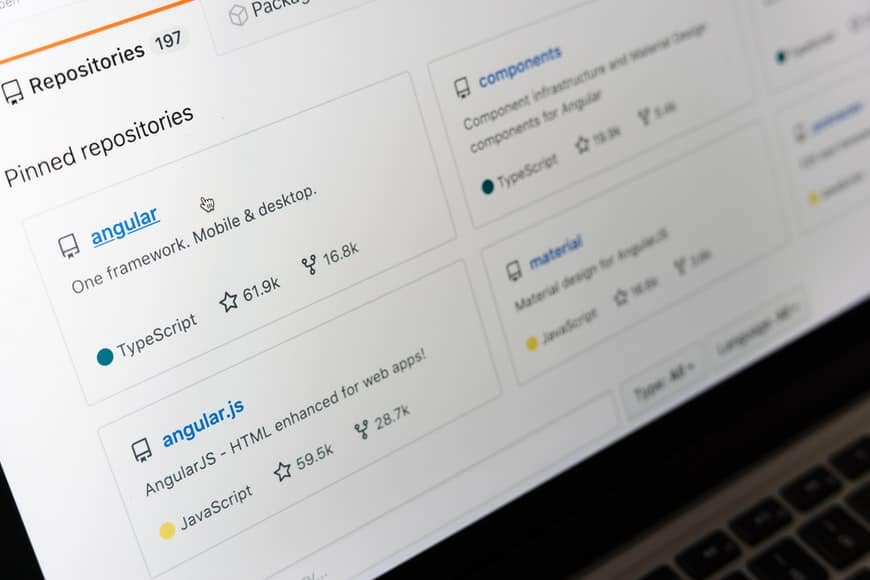Постоянное отключение микрофона ноутбука в Windows 10
В этой статье мы рассмотрим, как можно навсегда отключить микрофон, чтобы ни одно приложение или программа не могли использовать его.
Содержание
Это отличный способ отключить микрофон, если он встроен в ваш ПК или ноутбук, и вы не можете просто отключить его.
Единственный способ снова включить микрофон — это физическое включение настройки микрофона или обновление Windows 10, которое по какой-то причине снова включит микрофон.
Windows 10 Отключение микрофона на постоянной основе : 1. Щелкните правой кнопкой мыши на значке динамика в системном трее > Нажмите » Звуки «
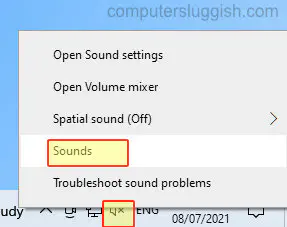
Теперь перейдите на вкладку » Запись «
Щелкните правой кнопкой мыши на микрофоне и нажмите » Отключить «
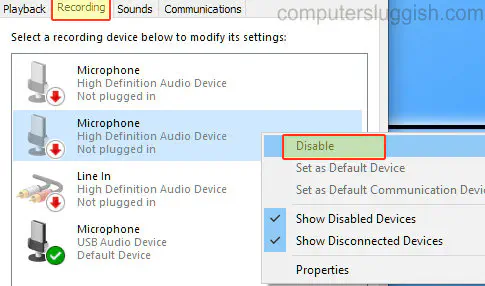
Теперь ваш микрофон должен появиться в списке серым цветом с надписью «отключен»
Если микрофон исчез из списка, щелкните правой кнопкой мыши и нажмите » Показать отключенные устройства «, чтобы рядом с ним появилась галочка > Теперь ваш микрофон должен появиться и сказать Отключен

Вот и все, вот как можно навсегда отключить микрофон в Windows 10 и запретить другим программам и приложениям использовать его. Если вы решите включить его снова, просто проделайте описанные выше действия, но нажмите «Включить».
YouTube видео: Как навсегда отключить микрофон в Windows 10
Вопросы и ответы по теме: “Как навсегда отключить микрофон в Windows 10”
Как полностью отключить микрофон?
**Отключить микрофон в диспетчере устройств**1. В строке поиска или в меню выполнить (Win+R) напишите devmgmt. msc и нажмите Enter. 2. Найдите пункт “Аудиовходы и аудиовыходы”, откройте его => на “Микрофон…” нажмите правой кнопкой мыши и выберите “Отключить”. 3. Нажмите на “Да”.
Как отключить доступ к микрофону на ПК?
Выберите Пуск > Параметры > Конфиденциальность > Микрофон. В области Разрешить доступ к микрофону на этом устройстве выберите Изменить и убедитесь, что параметр Доступ к микрофону для этого устройства включен.Сохраненная копия
Какие клавиши отключают микрофон?
Чтобы включить или отключить микрофон, нажмите клавишу с логотипом Windows и клавишу F4.
Как сделать кнопку отключения микрофона?
Включить/выключить звук можно с помощью комбинации Ctrl + M.
Как запретить доступ к микрофону?
Найдите в списке иконки доступа к микрофону и камере и перетащите их на панель. Нажмите на каждую из вышеназванных иконок один раз, чтобы отключить доступ к микрофону или камере и нажмите еще раз, чтобы вернуть его обратно. Готово!
Как отключить микрофон чтобы не слышать себя?
Зайдите во вкладку «Запись», найдите в ней вашу гарнитуру и откройте ее свойства. Выберите вкладку «Прослушать». Здесь вы увидите пункт «Прослушивать с данного устройства» / «Мониторинг». Уберите галочку напротив этой функции.
Посмотрите наши последние сообщения: * Как деинсталлироватьMessenger в Windows 10
- Back 4 Blood Улучшение производительности на ПК с Windows 10
- Install Latest NVIDIA Drivers In Windows 11
- Back 4 Blood FIX Connection & Sign In Issues On Windows 10 PC
- Back 4 Blood PC Fix Crashing & Errors Best 7 Methods Windows 10